네이버에서는 본인에게 유용한 콘텐츠를 보관할 수 있도록 Keep(킵) 기능을 제공하고 있습니다. 영어 keep 뜻을 알아보면 특정 상태를 유지하거나 있게 하다의 내용을 가지고 있는데요. 네이버에서 무엇이든 담고 언제든지 다시 확인할 수 있습니다.
사진뿐만 아니라 동영상, 링크, 메모, 파일, 문서 등 다양하게 보관이 가능하며 PC 화면과 모바일 앱에서도 간편하게 조회 확인하거나 삭제, 편집할 수 있습니다. 그리고 네이버 앱에서 제공하는 캡처 기능을 활용하시면 캡처한 이미지도 Keep에 저장 가능하며 네이버 블로그, 카페 등 유용한 정보가 있다면 공유하기를 통해서 킵에 담아 두시면 됩니다.
네이버 keep 이용 방법에는 PC와 모바일 화면, 앱 모두 동일하게 이용할 수 있으며 킵에 저장할 수 있는 파일 개수에는 별도의 제한이 없지만 파일 당 1기가, 계정 당 2기가까지 저장 가능합니다.
keep에 저장한 파일이 삭제? 사라지는 경우가 있다면 파일 용량이 10메가(MB) 이상인지 확인해 보시면 됩니다. 10메가 초과하는 파일의 경우 네이버 마이박스(MYbox)에 저장되는데 용량이 부족하거나 무슨 오류가 발생한 경우에는 10메가 초과된 파일이 저장되지 않을 수 있습니다.
네이버 keep 킵 사용법
모바일 화면 기준 네이버 홈 화면 왼쪽 상단에 줄 3개 모양(≡) 메뉴를 눌러줍니다.
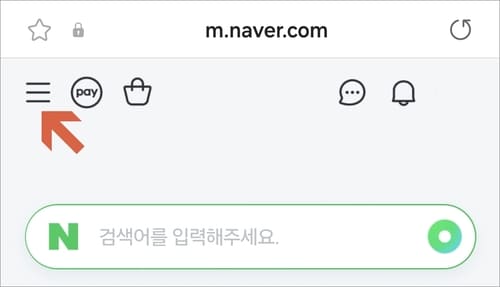
그럼 바로가기에서 keep 아이콘을 확인할 수 있습니다.
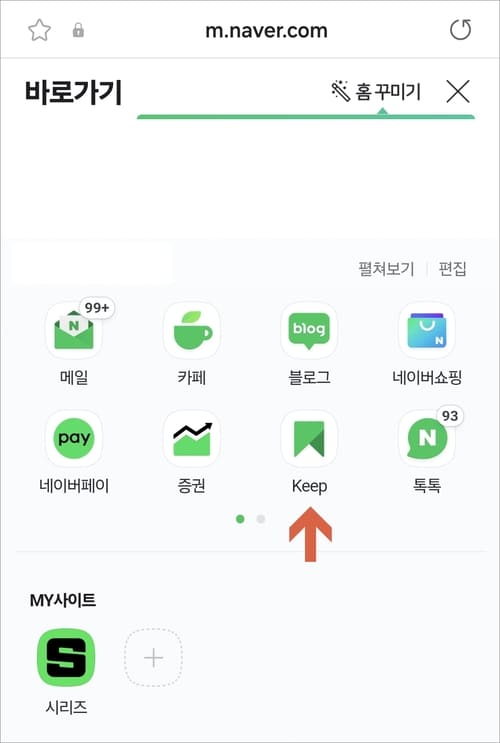
keep 목록 확인 및 편집
킵에서는 본인이 저장해서 담아둔 콘텐츠를 확인하고 편집, 삭제, 공유할 수 있습니다. 목록 우측에 점 3개 모양( ⋮ ) 아이콘을 누르시면 편집/삭제할 수 있습니다.
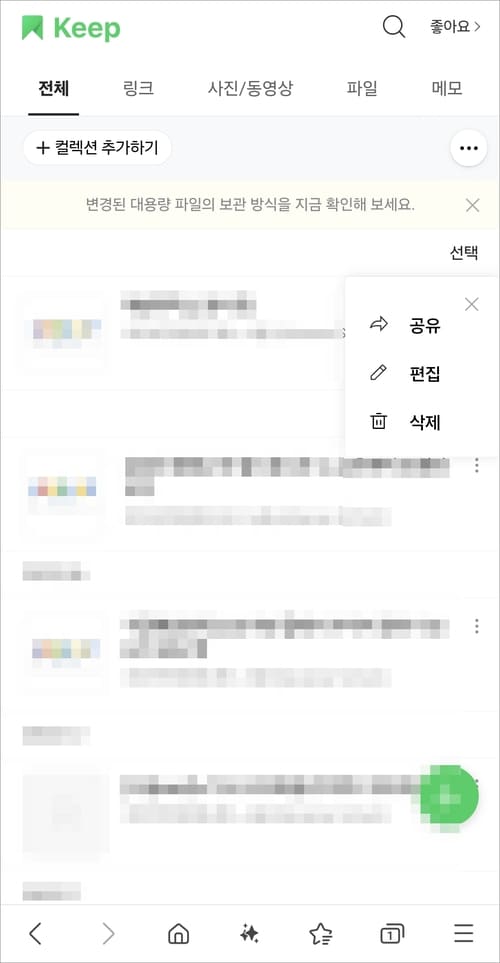
네이버 카페에서 담기 방법
게시글 마지막 부분 우측을 보시면 “공유하기” 아이콘이 표시되어 있습니다.
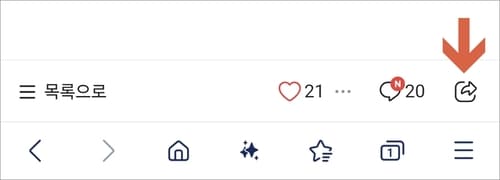
공유 아이콘을 터치하시면 keep에 담아둘 수 있습니다.
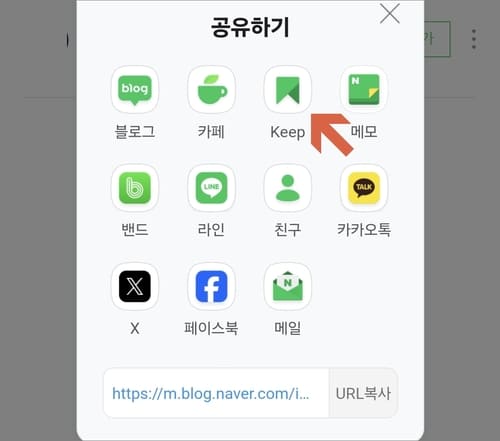
네이버 블로그에서 담기 방법
마찬가지로 블로그 포스팅 글 마지막 오른편에 공유 아이콘을 눌러주시면 됩니다.
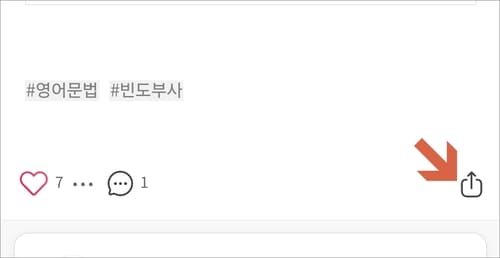
네이버 앱에서 keep 사용법
네이버 앱 화면 오른쪽 아래에 줄 2개 모양 아이콘을 누르시면 화면 캡쳐, keep 목록, keep에 저장하기 메뉴를 이용할 수 있습니다.
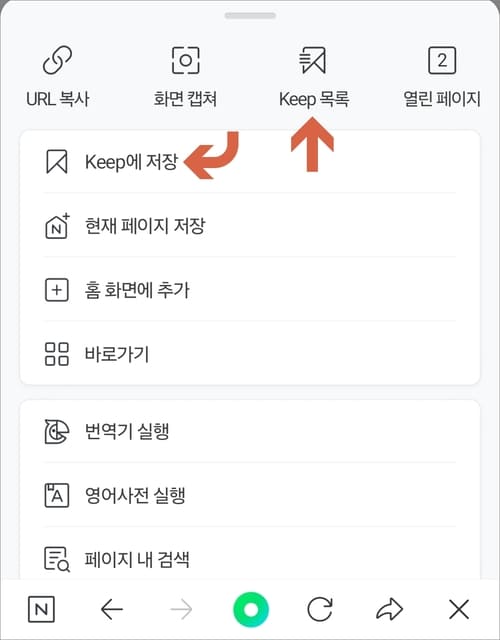
앱에서 화면 캡쳐한 경우 keep에 저장하기가 가능합니다.
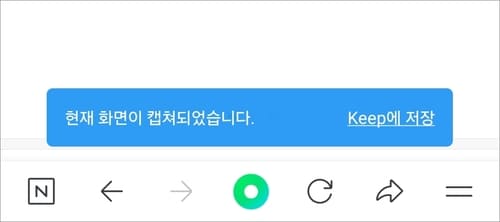
PC에서 keep 사용법
PC 화면에서도 동일하게 화면 왼쪽 상단에 줄 3개 모양(≡) 아이콘을 클릭하시고 바로가기 항목에서 킵 메뉴를 이용하시면 됩니다.
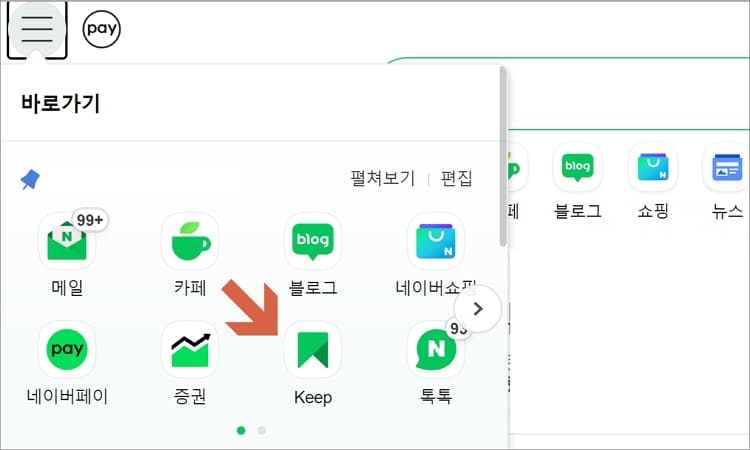
카페나 블로그에서도 공유하기를 통해서 keep 저장 담기 할 수 있습니다. 기본적으로 동영상, 사진, 문서 파일들은 전부 킵에 저장할 수 있으며 exe 등 실행 파일은 보안 문제로 저장이 제한됩니다.
[연관글 더보기]
▶ 네이버 우리집 매매 전세 월세 등 시세 실거래가 알아보기
▶ 네이버 전자증명서에서 학교생활기록부 모바일 발급 방법
▶ 네이버 전화번호 로그인 및 타지역 해외로그인 차단 설정하기